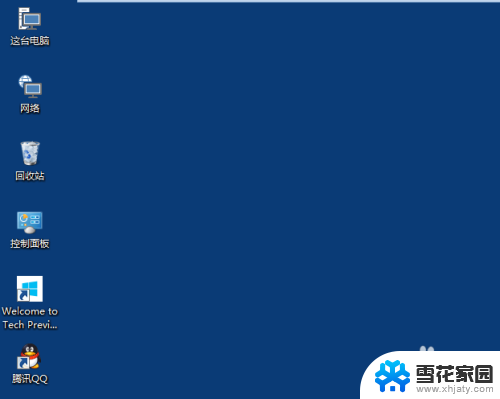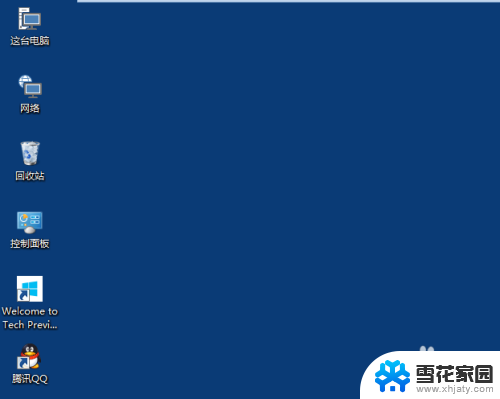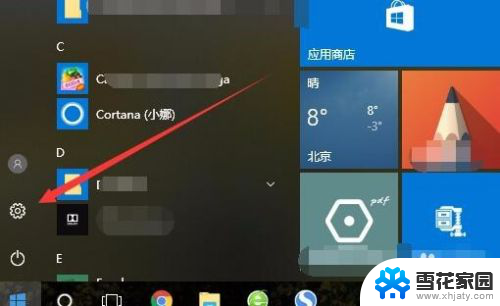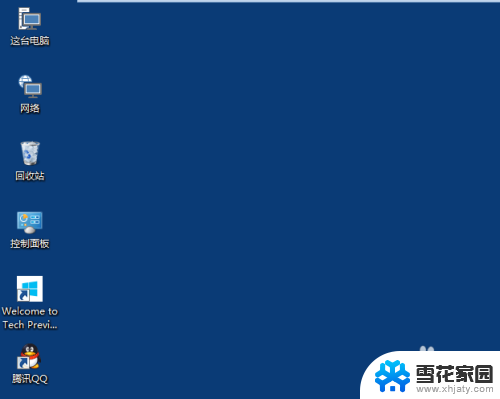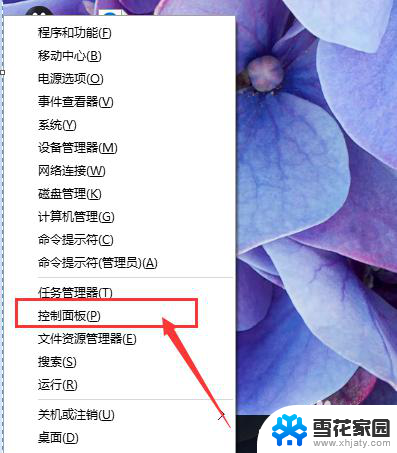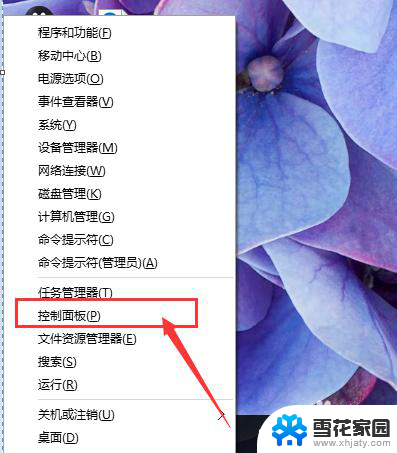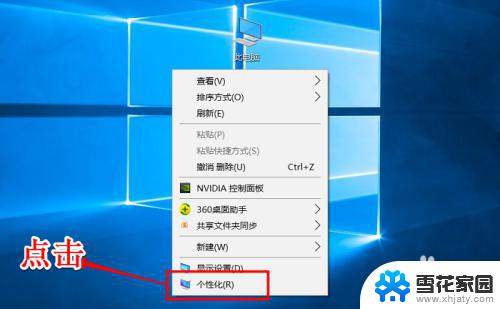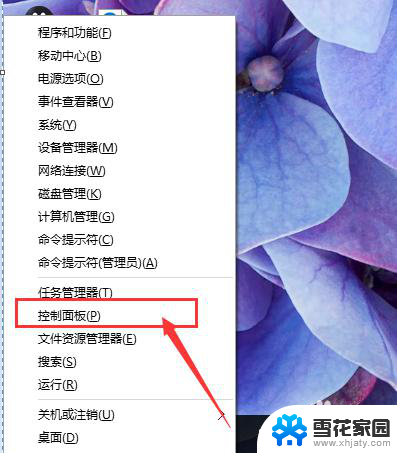windows10怎么改图标大小 Win10桌面图标大小调整方法
更新时间:2024-03-09 16:56:33作者:jiang
Windows10是目前广泛使用的操作系统之一,而Win10桌面图标大小调整方法是许多用户关注的问题之一,在Windows10中,用户可以根据自己的喜好和需求,调整桌面图标的大小,使其更符合个人习惯和使用习惯。通过简单的操作,用户可以轻松地改变图标的大小,以便更好地管理和使用桌面上的各种应用程序和文件。在本文中我们将介绍如何在Windows10中调整桌面图标的大小,帮助用户更好地利用操作系统的功能和特性。
步骤如下:
1.打开电脑进入Win10系统的时候,发现桌面图标变小了,如下图所示。
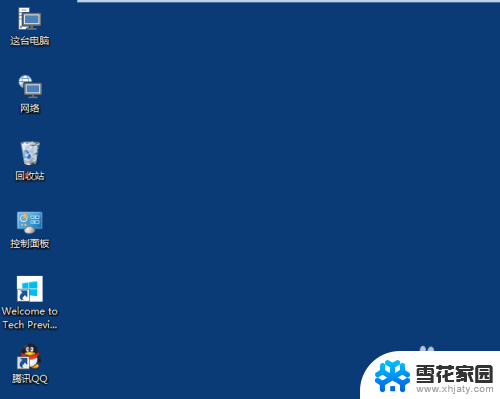
2.在Win10系统桌面空白处右键,将鼠标移动到查看上面。在选择大图标,选择后,桌面图标就会变得很大,如下图所示。
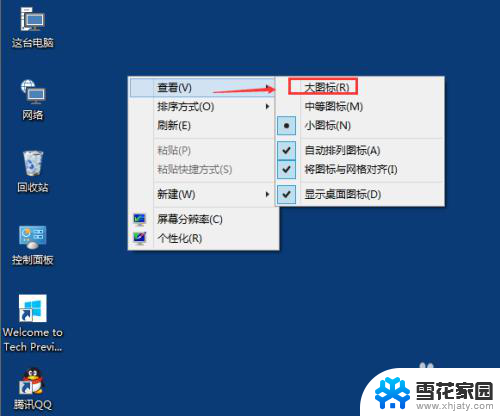
3.选择大图标后,整个Win10系统的桌面图标都变大了。如下图所示。
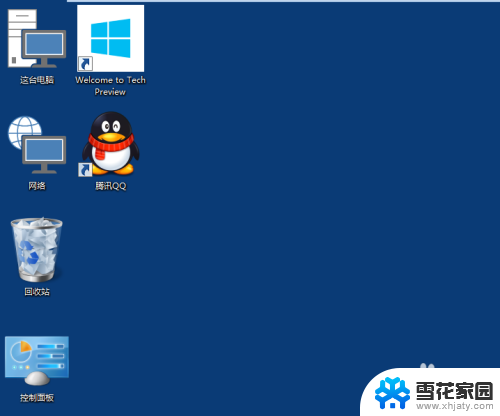
以上就是关于如何更改Windows 10图标大小的全部内容,如果还有不清楚的用户,可以参考小编提供的步骤进行操作,希望对大家有所帮助。